
首先利用突出块命令创建基本钣金件,然后利用高级弯边命令创建所有的弯边。U形槽效果图如图10-2所示。

图10-2 U形槽效果图
1.创建钣金文件
选择“菜单(M)”→“文件(F)”→“新建(N)…”,或者单击“主页”选项卡中的“新建”按钮 ,打开“新建”对话框。在“模型”列表框中,选择“NX钣金”模板。在“名称”文本框中输入“Uxingcao”,在“文件夹”文本框中输入非中文保存路径,单击
,打开“新建”对话框。在“模型”列表框中,选择“NX钣金”模板。在“名称”文本框中输入“Uxingcao”,在“文件夹”文本框中输入非中文保存路径,单击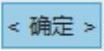 按钮,进入UG NX 10.0钣金设计环境。
按钮,进入UG NX 10.0钣金设计环境。
2.创建突出块特征
(1)选择“菜单(M)”→“插入(S)”→“突出块(B)…”,或者单击“主页”选项卡“基本”面组上“突出块”按钮 ,打开如图10-3所示的“突出块”对话框。
,打开如图10-3所示的“突出块”对话框。
(2)在“突出块”对话框中的“类型”下拉列表框中选择“ 基本”,单击“截面”列表框中的“绘制截面”按钮
基本”,单击“截面”列表框中的“绘制截面”按钮 ,打开如图10-4所示的“创建草图”对话框。
,打开如图10-4所示的“创建草图”对话框。
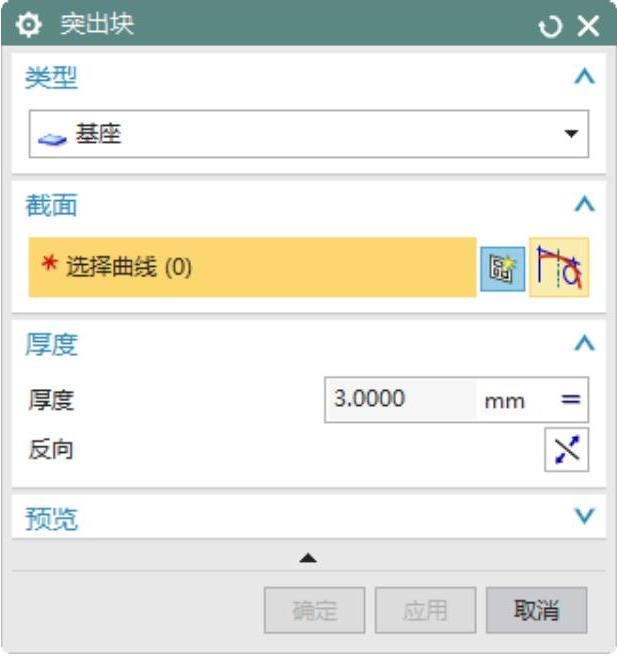
图10-3 “突出块”对话框
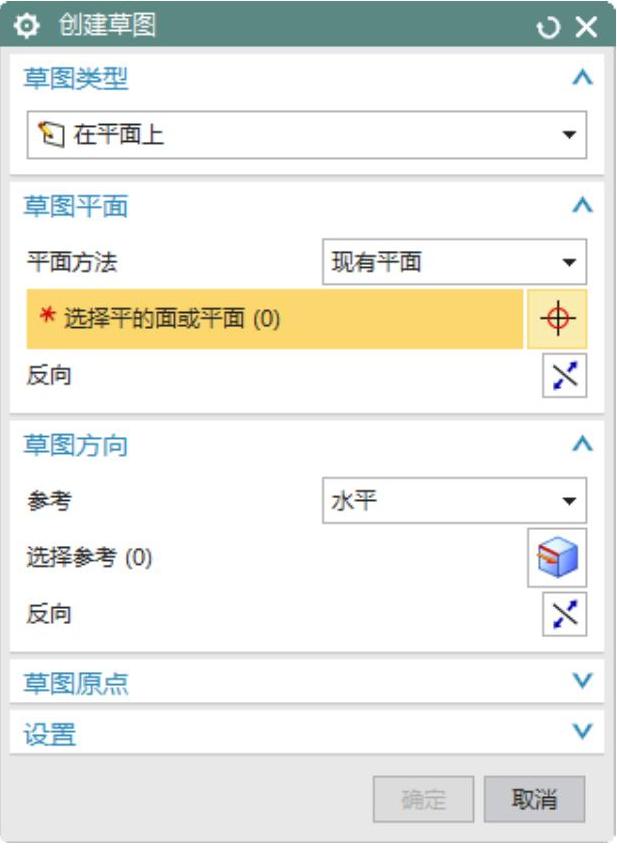
图10-4 “创建草图”对话框
(3)在“创建草图”对话框中,选择XC-YC平面为基准面,设置“水平”面为参考平面,单击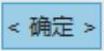 按钮,进入草图绘制环境,绘制如图10-5所示的草图。单击“完成”
按钮,进入草图绘制环境,绘制如图10-5所示的草图。单击“完成” 图标,草图绘制完毕。
图标,草图绘制完毕。
(4)视图区预览显示如图10-6所示的钣金件。
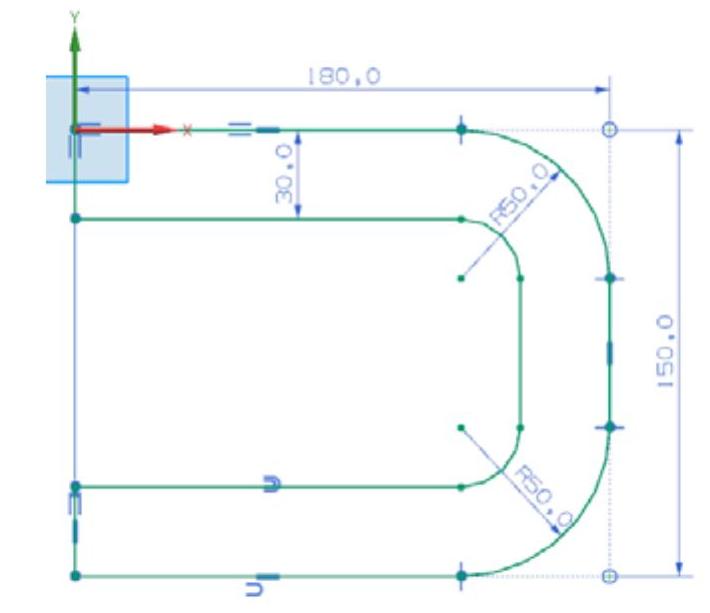
图10-5 绘制草图
(5)在“突出块”对话框中,单击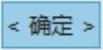 按钮,创建突出块特征,如图10-6所示。
按钮,创建突出块特征,如图10-6所示。
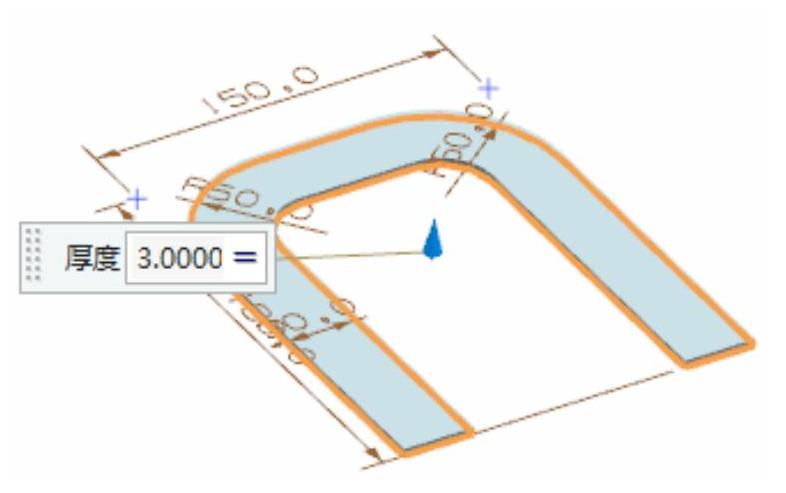
图10-6 预览所创建的突出块特征
3.创建高级弯边特征
(1)选择“菜单(M)”→“插入(S)”→“NX高级钣金”→“高级弯边(A)”,或者单击“主页”选项卡“折弯”面组上“更多”库下的“高级弯边”按钮 ,打开如图10-7所示“高级弯边”对话框。设置“内嵌”为“折弯外侧”,在“折弯止裂口”和“拐角止裂口”下拉列表框中选择“
,打开如图10-7所示“高级弯边”对话框。设置“内嵌”为“折弯外侧”,在“折弯止裂口”和“拐角止裂口”下拉列表框中选择“ 无”。
无”。
(2)选择弯边,输入“长度”为20,“角度”为90,同时在视图区预览显示所创建的弯边,如图10-8所示。
(3)在“高级弯边”对话框中单击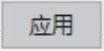 按钮,创建高级弯边特征1,如图10-9所示。
按钮,创建高级弯边特征1,如图10-9所示。
(4)选择弯边,输入“长度”为20,“角度”为90,同时在视图区预览显示所创建的弯边,如图10-10所示。(www.xing528.com)
(5)在“高级弯边”对话框中单击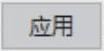 按钮,创建高级弯边特征2,如图10-11所示。
按钮,创建高级弯边特征2,如图10-11所示。
(6)选择弯边,输入“长度”为20,“角度”为90,同时在视图区预览显示所创建的弯边,如图10-12所示。
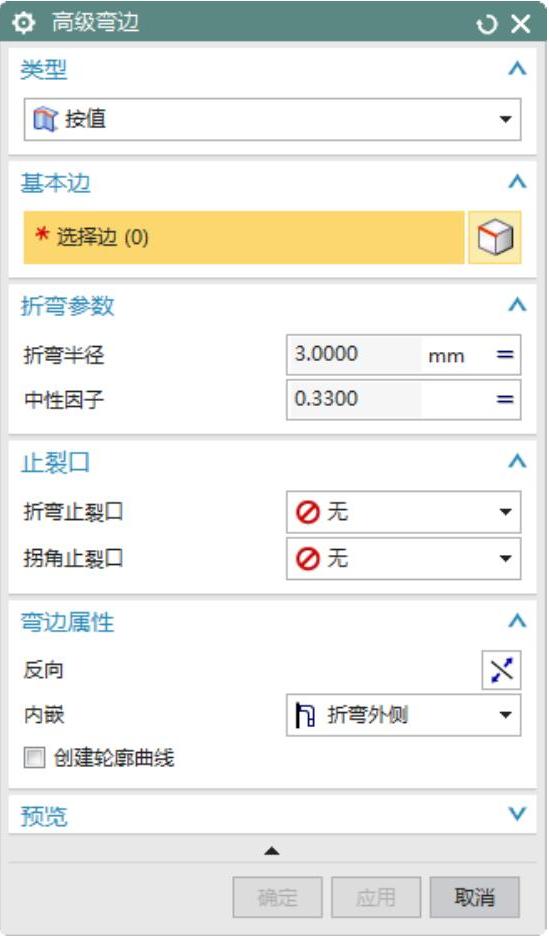
图10-7 “高级弯边”对话框
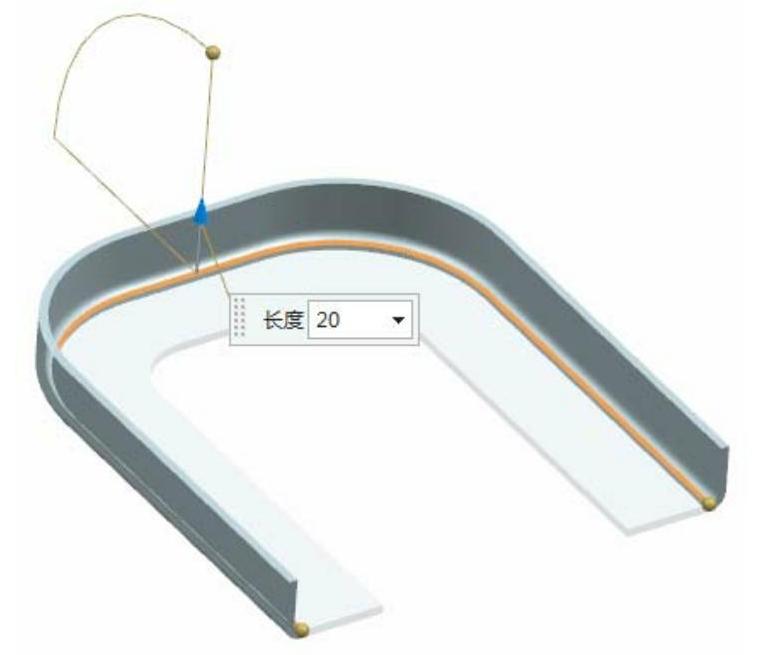
图10-8 预览弯边
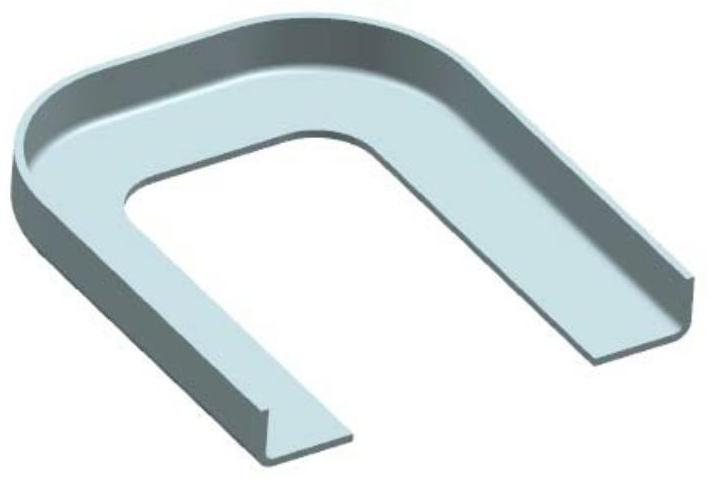
图10-9 创建高级弯边特征1
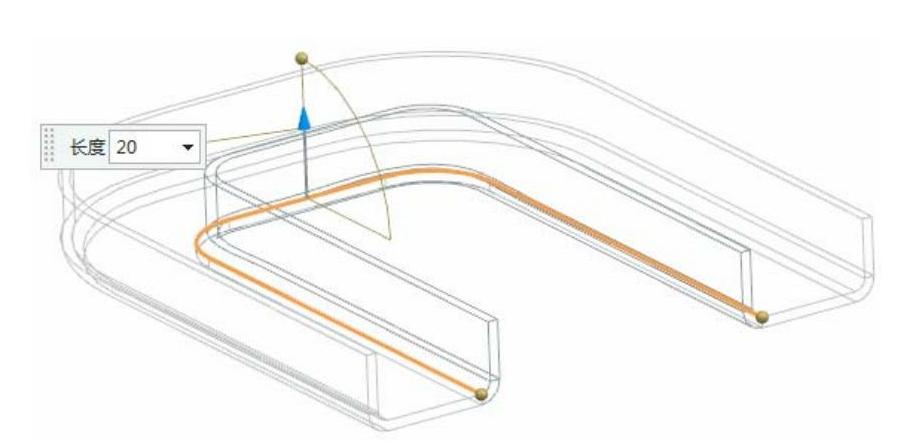
图10-10 预览弯边
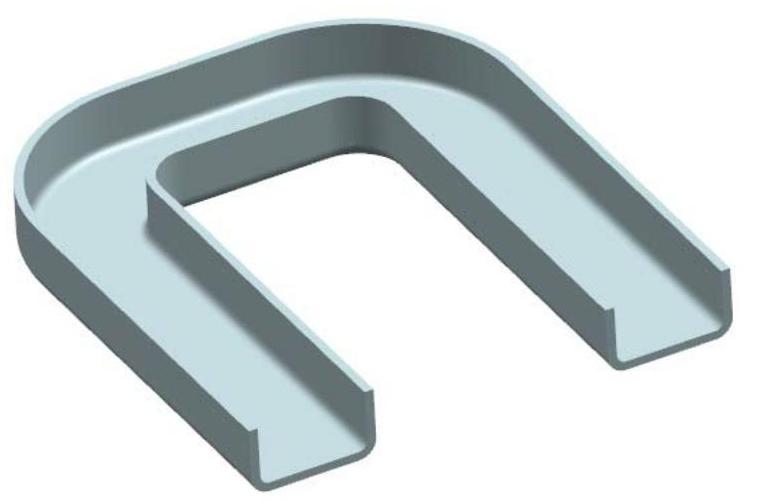
图10-11 创建高级弯边特征2
(7)在“高级弯边”对话框中单击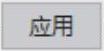 按钮,创建高级弯边特征3,如图10-13所示。
按钮,创建高级弯边特征3,如图10-13所示。
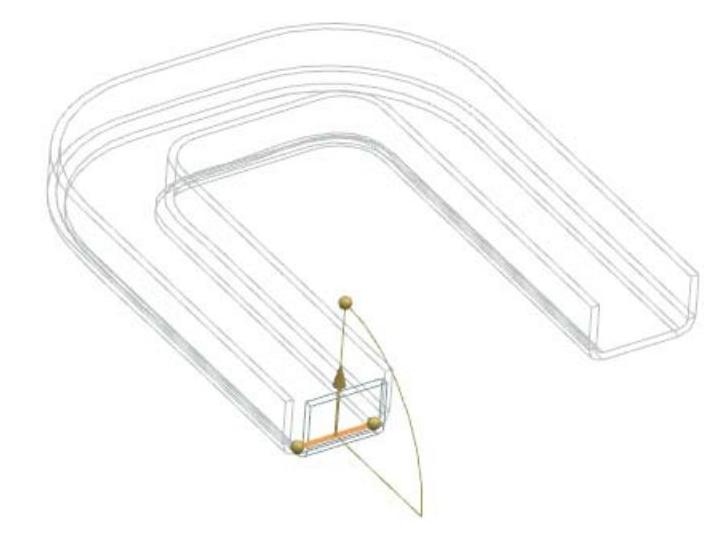
图10-12 预览弯边
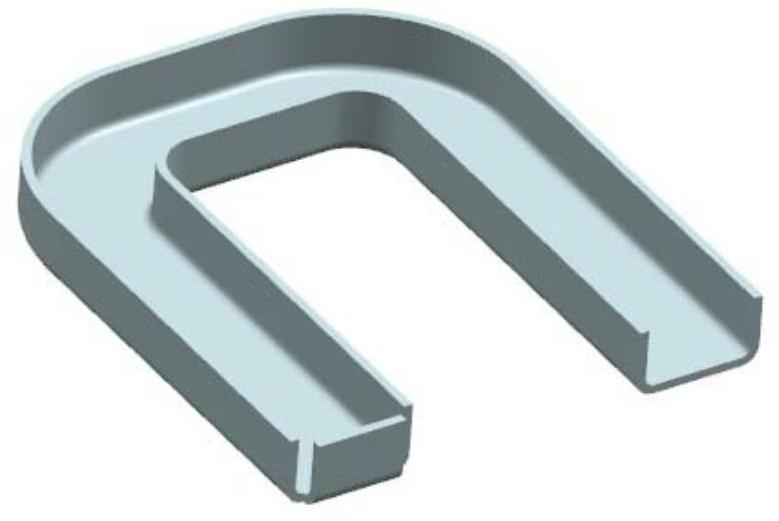
图10-13 创建高级弯边特征3
(8)选择弯边,输入“长度”为20,“角度”为90,同时在视图区预览显示所创建的弯边,如图10-14所示。
(9)在“高级弯边”对话框中单击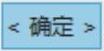 按钮,创建高级弯边特征4,如图10-15所示。
按钮,创建高级弯边特征4,如图10-15所示。
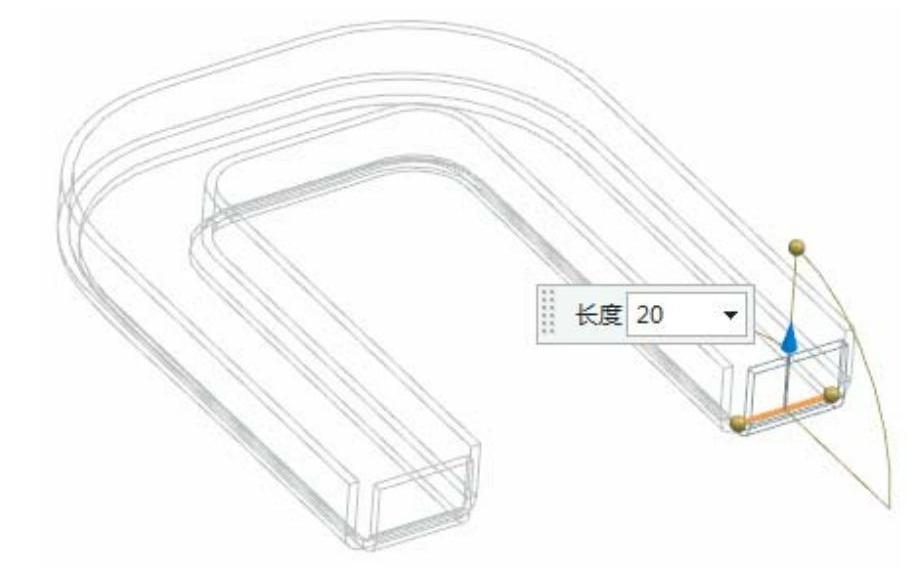
图10-14 预览弯边
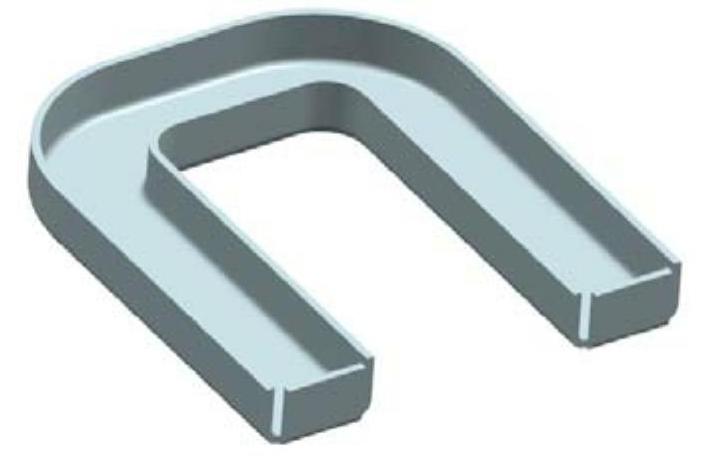
图10-15 创建高级弯边特征4
免责声明:以上内容源自网络,版权归原作者所有,如有侵犯您的原创版权请告知,我们将尽快删除相关内容。




